This post was updated 1243 days ago and some of the ideas may be out of date.
安装宝塔面板
使用 SSH 连接工具,如堡塔 SSH 终端连接到 Linux 服务器后,挂载磁盘,根据系统执行相应命令开始安装(大约2分钟完成面板安装)
Centos安装
脚本
[precode]yum install -y wget && wget -O install.sh http://download.bt.cn/install/install_6.0.sh && sh install.sh ed8484bec[/precode]


提示权限不足下面输入[precode] sudo -i[/precode]
sudo -i:为了频繁的执行某些只有超级用户才能执行的权限,而不用每次输入密码,可以使用该命令。提示输入密码时该密码为当前账户的密码。没有时间限制。执行该命令后提示符变为“#”而不是“$”。想退回普通账户时可以执行“exit”或“logout” 。
上边是百度的解释,简单理解就是sudo -i直接切换到root权限就可以正常安装了!
————————————————
再次输入上面的命令然后回车
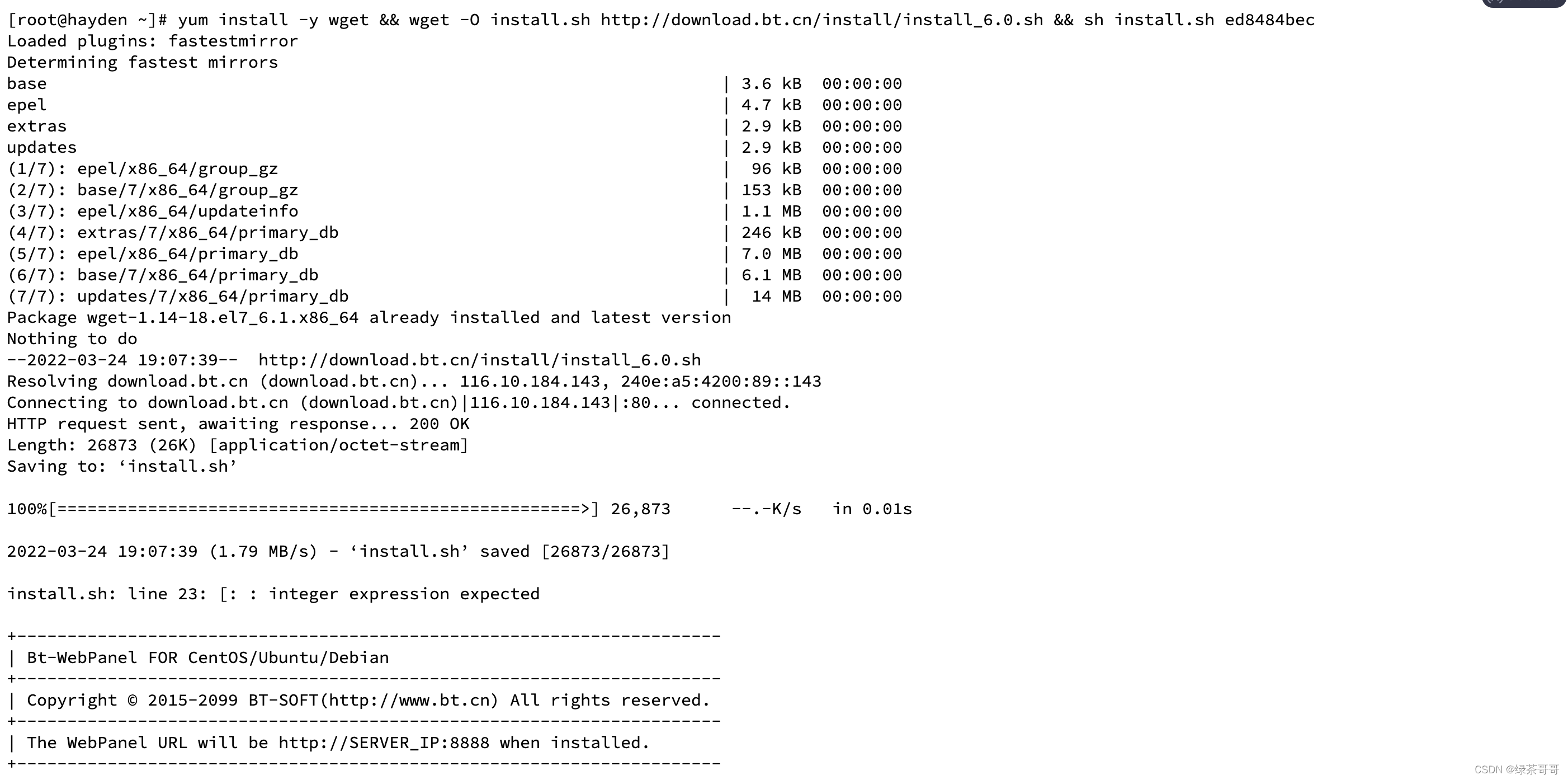
期间需要按 “y” 确认安装宝塔面板
输入y然后回车
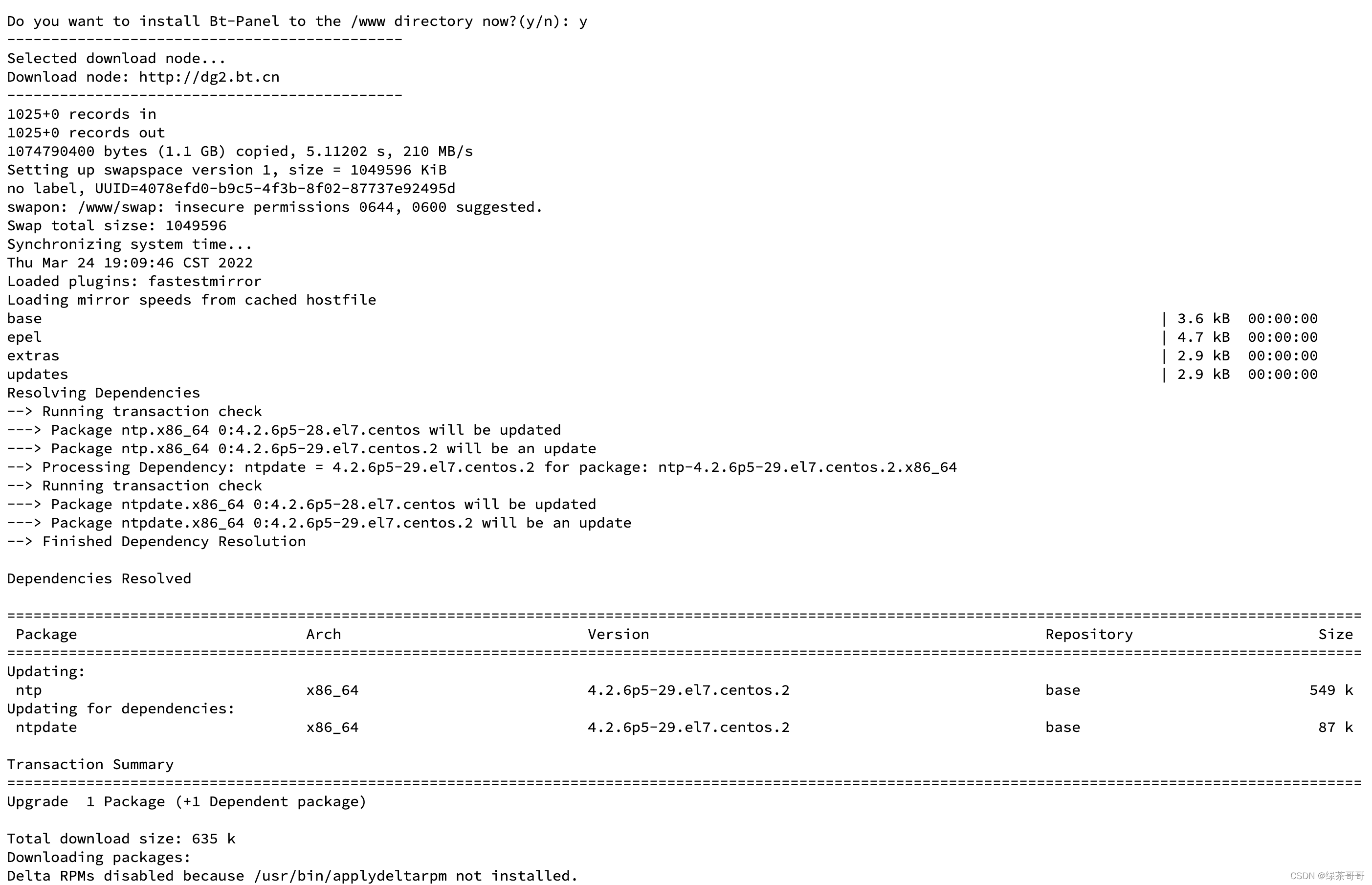
出现 Congratulations! Installed successfully! 即表示安装成功,记住如下的外网面板地址、内网面板地址、username 和 password 后面会用到
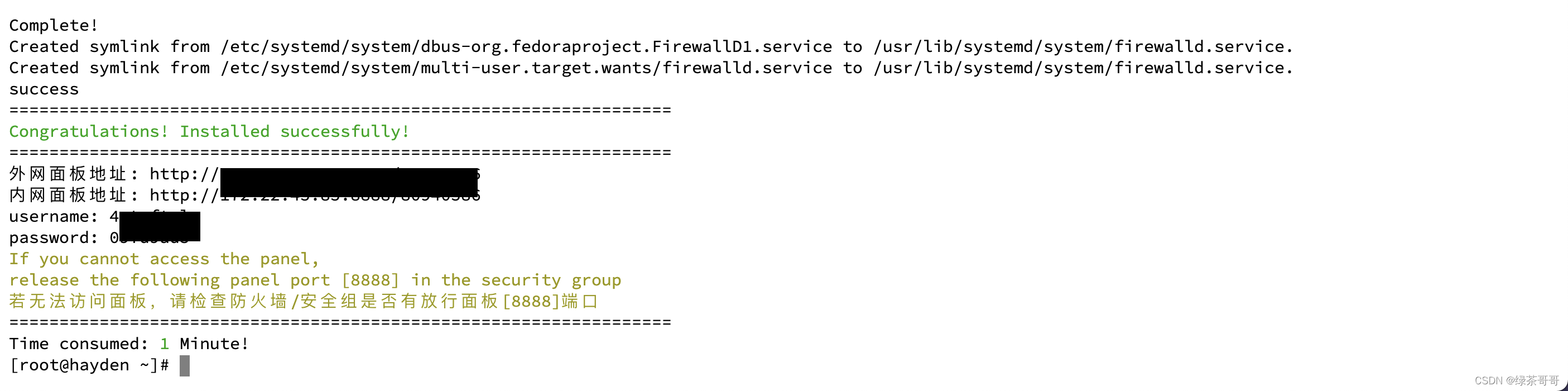

以下附上其他系统镜像的安装脚本:
Ubuntu/Deepin安装脚本
wget -O install.sh http://download.bt.cn/install/install-ubuntu_6.0.sh && sudo bash install.sh ed8484bec
Debian安装脚本
wget -O install.sh http://download.bt.cn/install/install-ubuntu_6.0.sh && bash install.sh ed8484bec
Fedora安装脚本
wget -O install.sh http://download.bt.cn/install/install_6.0.sh && bash install.sh ed8484bec
注意:必须为没装过其它环境如 Apache / Nginx / PHP / MySQL 的新系统,推荐使用 centos 7.X 的系统安装宝塔面板
2 登录宝塔面板
在阿里云服务器防火墙里放行 8888 端口


最后点击确定就ok了
防火墙8888端口放行完毕

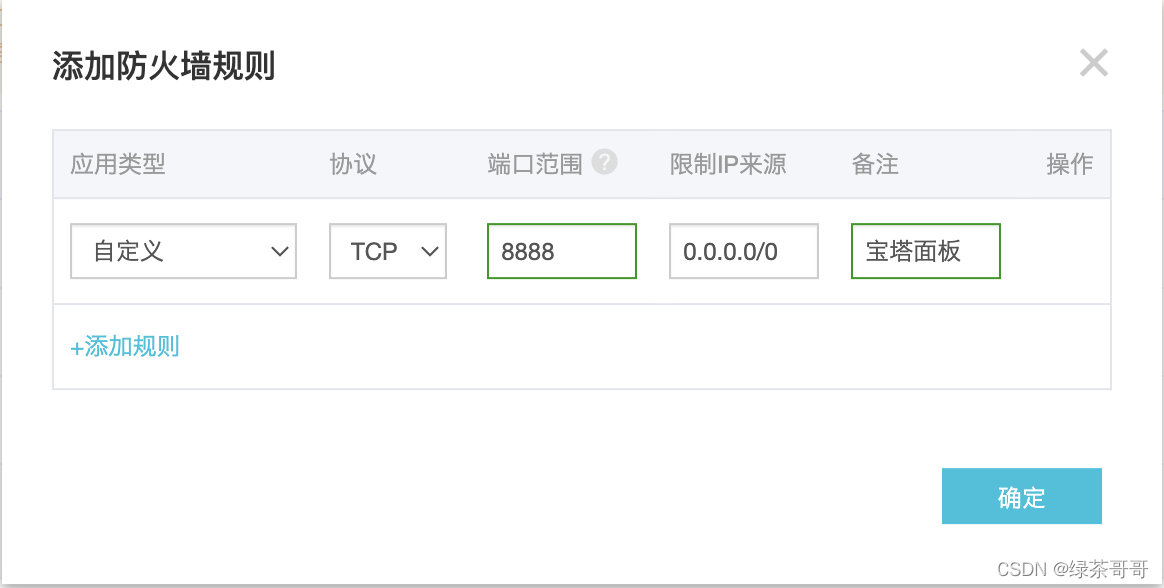
打开浏览器输入前面保存的面板地址,在登录表单里输入初始的用户名密码


3 安装面板环境
登陆后进入宝塔面板我们可以看到如下图所示,可以选择 LNMP 或者 LAMP 进行安装。看大家网站需要什么环境进行选择。如果是生产环境推荐大家使用编译安装,如果只是测试环境选择极速安装。两者的区别是编译安装慢但稳定,极速安装虽然慢但是没编译安装稳定。

这里选择的是 LNMP,即 Linux + Nginx + MySQL + PHP,如果服务器性能可以的话几分钟就搞定了
4 设置宝塔面板
如果大家不想先安装面板环境也可以先更改宝塔面板的默认设置,提高面板的安全性。
点击面板设置,可以对一些默认的参数进行设置

4.1 更改面板端口
将端口更改为不常用的端口。
4.2 绑定域名
可以绑定一个已经备案过的域名,绑定完域名后只能通过绑定的域名来访问面板。
当因域名无效或者无法解析导致无法登录时,可以使用如下命令删除该域名配置
[precode]
// 查看配置的域名
cat /www/server/panel/data/domain.conf
// 删除该配置
rm -f /www/server/panel/data/domain.conf
[/precode]
4.3 绑定ip
如果有固定的 ip,可绑定ip访问,绑定了 ip 访问只能通过绑定得这个 ip 进行访问。如果是家用电脑就不要绑定 ip 了,因为家用电脑的 ip 是动态的。这就会造成 ip 发生改变面板访问不了。
4.4 更改默认的面板用户和密码
更改宝塔安装完成时的默认用户名和密码,设置一个自己能记住的用户名和密码,密码不要太简单了。
4.5 绑定宝塔账号
如果有宝塔账号你可以绑定下,没有的话可以去宝塔官网申请。宝塔账号在购买付费插件,开通专业版时要用到。
4.6 绑定微信小程序
由于微信小程序是付费插件,只有购买了或者开通专业版才能使用。微信小程序能够监控服务器,方便用户随时查看服务器状态。
5 宝塔面板安全设置
在这里可以开启和禁用一些端口。推荐大家更改 SSH 端口,和禁用 ping。更改 FTP 端口。更改 phpMyAdmin 默认端口。不常用的端口可以把它关闭,等要使用了在开启。
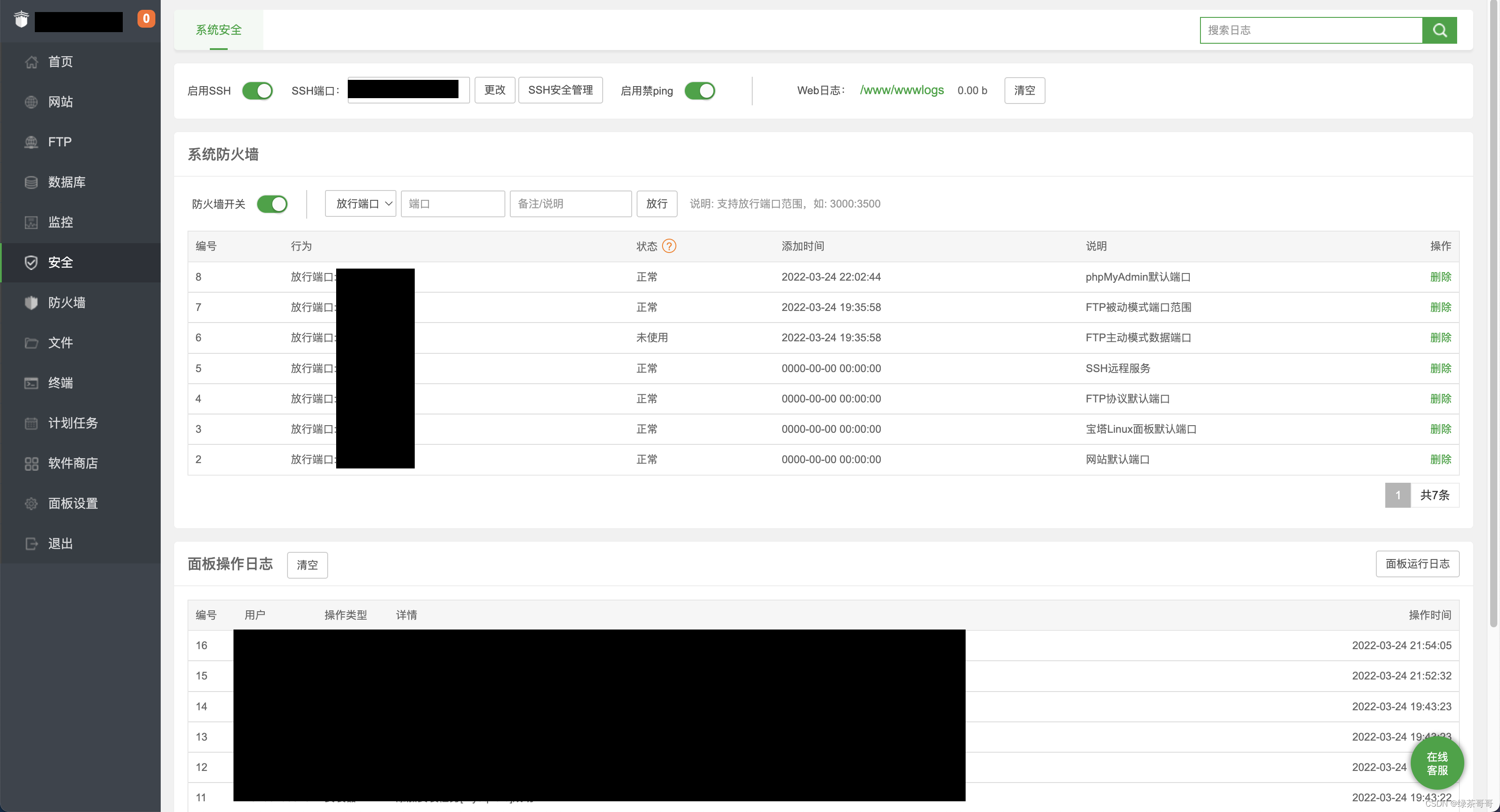
6 创建网站
等网站环境安装完成后便可以创建网站,有两种方法可以创建网站。第一种直接在选择网站,选择添加站点,进行创建网站。
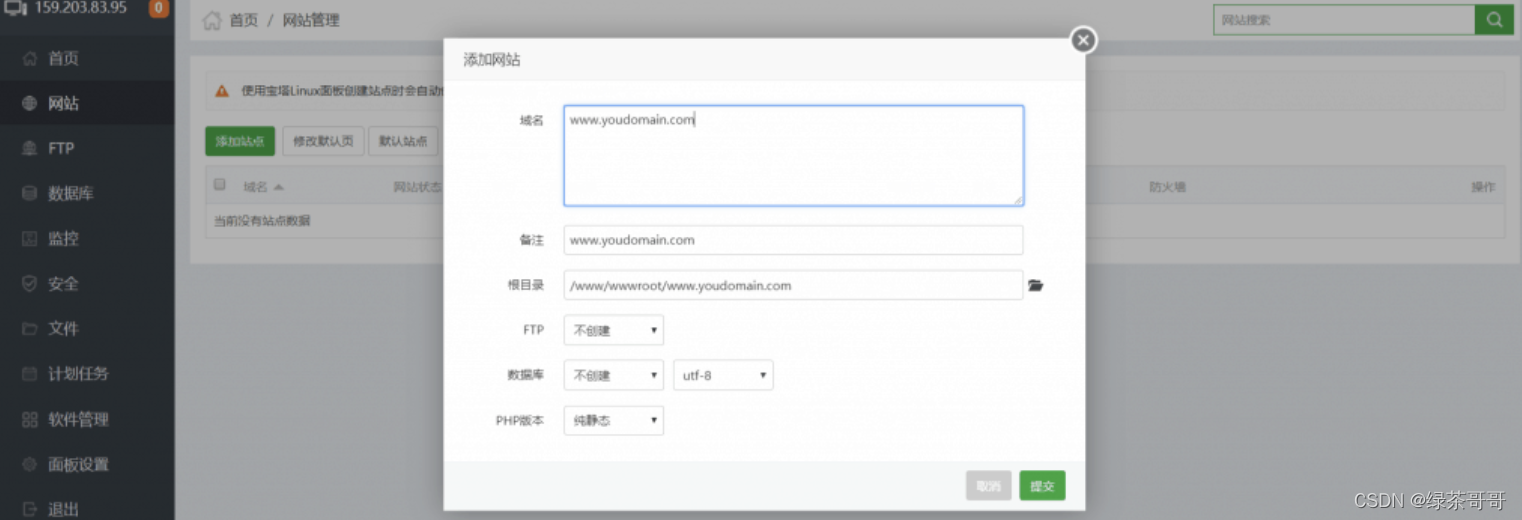
第二种在软件管理中的宝塔插件中安装宝塔一键部署源码插件进行创建网站。
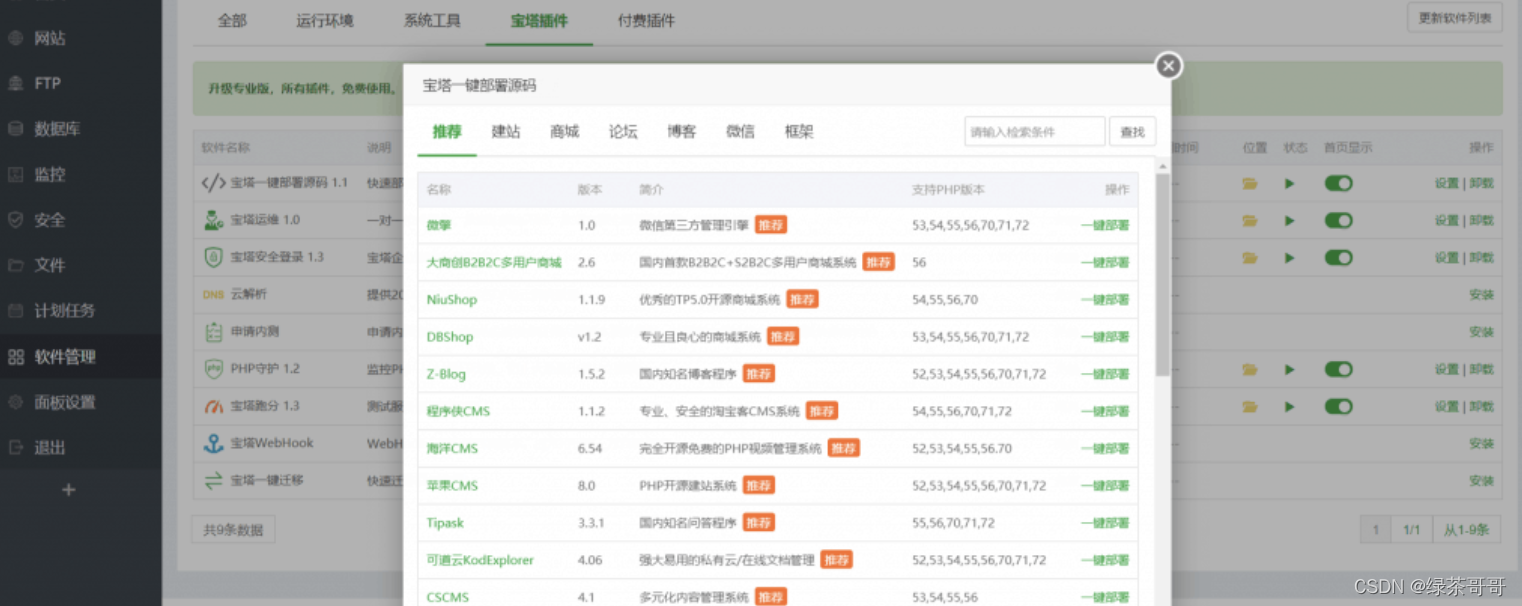
宝塔面板命令集:
【安装宝塔】
yum install -y wget && wget -O install.sh http://download.bt.cn/install/install_6.0.sh && sh install.sh /*Centos安装脚本
【管理宝塔】
bt /*宝塔工具箱(包含下列绝大部分功能 直接ssh中执行bt命令 仅限6.x以上版本面板)
/etc/init.d/bt stop /*停止
/etc/init.d/bt start /*启动
/etc/init.d/bt restart /*重启
/etc/init.d/bt stop && chkconfig --del bt && rm -f /etc/init.d/bt && rm -rf /www/server/panel /*卸载
cat /www/server/panel/data/port.pl /*查看当前面板端口
echo '8881' > /www/server/panel/data/port.pl && /etc/init.d/bt restart /*修改面板端口,如要改成8881(centos 6 系统)
iptables -I INPUT -p tcp -m state --state NEW -m tcp --dport 8881 -j ACCEPT
service iptables save
service iptables restart
echo '8881' > /www/server/panel/data/port.pl && /etc/init.d/bt restart /*修改面板端口,如要改成8881(centos 7 系统)
firewall-cmd --permanent --zone=public --add-port=8881/tcp
firewall-cmd --reload
cd /www/server/panel && python tools.py root 123456 /*强制修改MySQL管理(root)密码,如要改成123456
cd /www/server/panel && python tools.py panel 123456 /*修改面板密码,如要改成123456
cat /tmp/panelBoot.pl /*查看宝塔日志
cat /tmp/panelExec.log /*查看软件安装日志
/www/server/panel/vhost /*站点配置文件位置
rm -f /www/server/panel/data/domain.conf /*删除域名绑定面板
rm -f /www/server/panel/data/*.login /*清理登陆限制
cat /www/server/panel/data/limitip.conf /*查看面板授权IP
rm -f /www/server/panel/data/limitip.conf /*关闭访问限制
cat /www/server/panel/data/domain.conf /*查看许可域名
rm -f /www/server/panel/data/ssl.pl && /etc/init.d/bt restart /*关闭面板SSL
cat /tmp/panelBoot /*查看面板错误日志
cat /www/server/data/*.err /*查看数据库错误日志
/www/server/panel/vhost/nginx /*站点配置文件目录(nginx)
/www/server/panel/vhost/apache /*站点配置文件目录(apache)
/www/wwwroot /*站点默认目录
/www/backup/database /*数据库备份目录
/www/backup/site /*站点备份目录
/www/wwwlogs /*站点日志
【Nginx服务管理】
/www/server/nginx /*nginx安装目录
/etc/init.d/nginx start /*启动
/etc/init.d/nginx stop /*停止
/etc/init.d/nginx restart /*重启
/etc/init.d/nginx reload /*启载
/www/server/nginx/conf/nginx.conf /*nginx配置文件
【Apache服务管理】
/www/server/httpd /*apache安装目录
/etc/init.d/httpd start /*启动
/etc/init.d/httpd stop /*停止
/etc/init.d/httpd restart /*重启
/etc/init.d/httpd reload /*启载
/www/server/apache/conf/httpd.conf /*apache配置文件
【MySQL服务管理】
/www/server/mysql /*mysql安装目录
/www/server/phpmyadmin /*phpmyadmin安装目录
/www/server/data /*数据存储目录
/etc/init.d/mysqld start /*启动
/etc/init.d/mysqld stop /*停止
/etc/init.d/mysqld restart /*重启
/etc/init.d/mysqld reload /*启载
/etc/my.cnf /*mysql配置文件
【FTP服务管理】
/www/server/pure-ftpd /*ftp安装目录
/etc/init.d/pure-ftpd start /*启动
/etc/init.d/pure-ftpd stop /*停止
/etc/init.d/pure-ftpd restart /*重启
/www/server/pure-ftpd/etc/pure-ftpd.conf /*ftp配置文件
【PHP服务管理】
/www/server/php /*php安装目录
/etc/init.d/php-fpm-{52|53|54|55|56|70|71|72|73|74} start /*启动(请根据安装PHP版本号做更改,例如:/etc/init.d/php-fpm-54 start)
/etc/init.d/php-fpm-{52|53|54|55|56|70|71|72|73|74} stop /*停止(请根据安装PHP版本号做更改,例如:/etc/init.d/php-fpm-54 stop)
/etc/init.d/php-fpm-{52|53|54|55|56|70|71|72|73|74} restart /*重启(请根据安装PHP版本号做更改,例如:/etc/init.d/php-fpm-54 restart)
/etc/init.d/php-fpm-{52|53|54|55|56|70|71|72|73|74} reload /*启载(请根据安装PHP版本号做更改,例如:/etc/init.d/php-fpm-54 reload)
/www/server/php/{52|53|54|55|56|70|71|72|73|74}/etc/php.ini /*配置文件(请根据安装PHP版本号做更改,例如:/www/server/php/52/etc/php.ini)
【Redis服务管理】
/www/server/redis /*redis安装目录
/etc/init.d/redis start /*启动
/etc/init.d/redis stop /*停止
/www/server/redis/redis.conf /*redis配置文件
【Memcached服务管理】
/usr/local/memcached /*memcached安装目录
/etc/init.d/memcached start /*启动
/etc/init.d/memcached stop /*停止
/etc/init.d/memcached restart /*重启
/etc/init.d/memcached reload /*启载

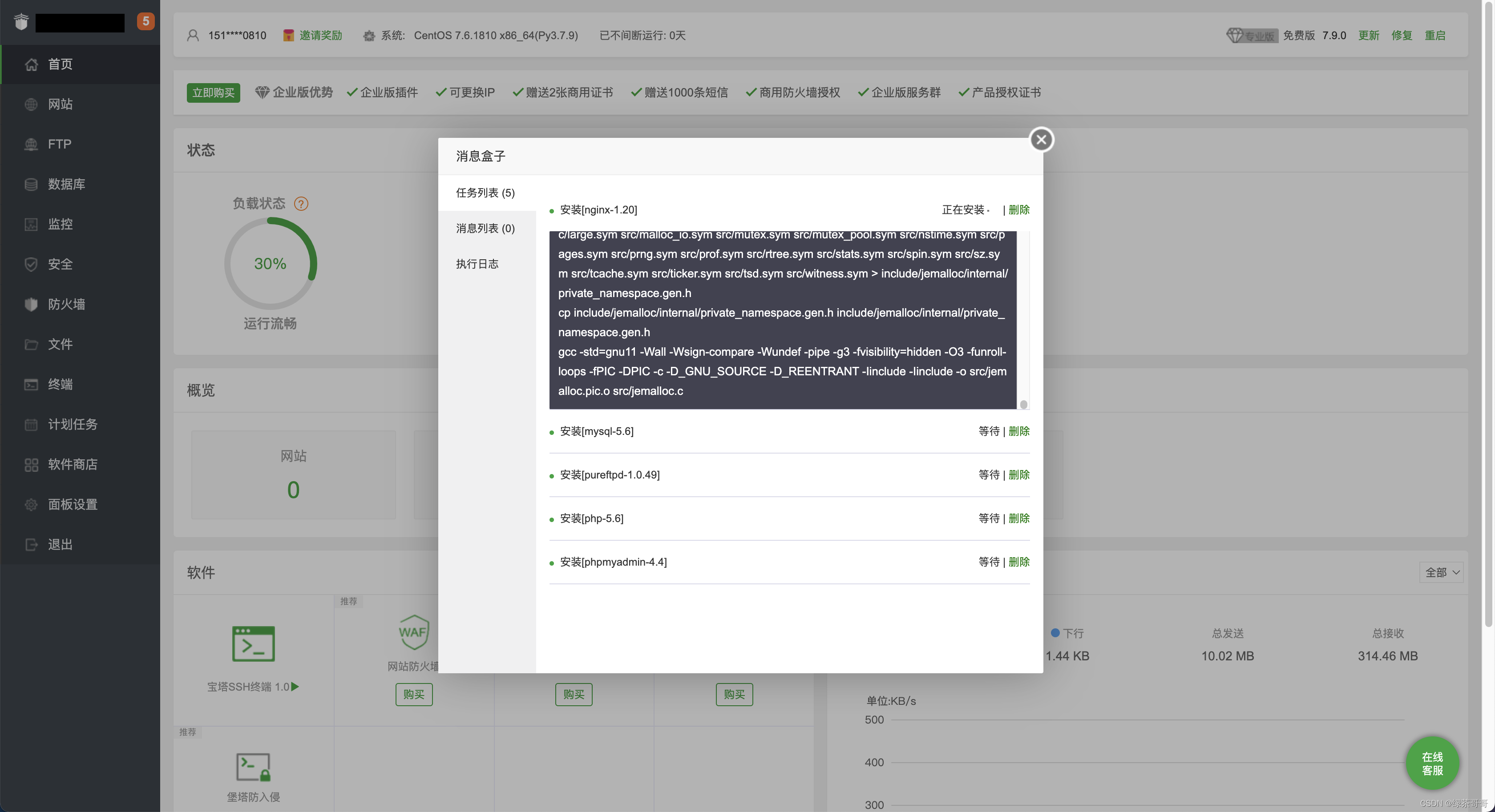
参与讨论